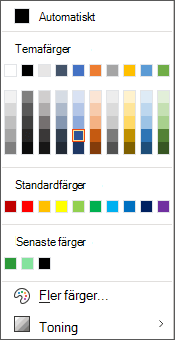Obs!: Den här artikeln har fyllt sitt syfte och kommer snart att tas bort. För att undvika förvirring kommer vi att ta bort alla länkar som vi känner till. Om du har skapat länkar till den här sidan ber vi dig ta bort dem. På det sättet gör vi tillsammans webben mer användbar.
Du kan ändra färg på många saker. Du kan till exempel ändra färg på text eller teckensnitt, ändra fyllningsfärg för en cell eller en form, ändra färg på kantlinjen för en form eller linje och ändra bakgrundsfärgen för ett dokument eller en bild.
Använda en tema- eller standardfärg
När du har valt det objekt vars färg du vill ändra och klicka på den relaterade knappen Färg i verktygsfältet, till exempel Teckenfärg, Markeringsfärg för text eller Fyllningsfärg, kan du byta till ett tema eller en standardfärg eller skapa en ny egen färg.
Skapa en ny färg
-
Klicka på Fler färger och sedan på fliken Anpassa.
-
Klicka på den färgmix du vill använda och välj OK.
Färgen du just skapade används på den markerade texten och visas i listan Senaste färger i dialogrutan Färger .
Se även
Välja färger i dialogrutan Fler färger
Ändra färgen på texten på en bild